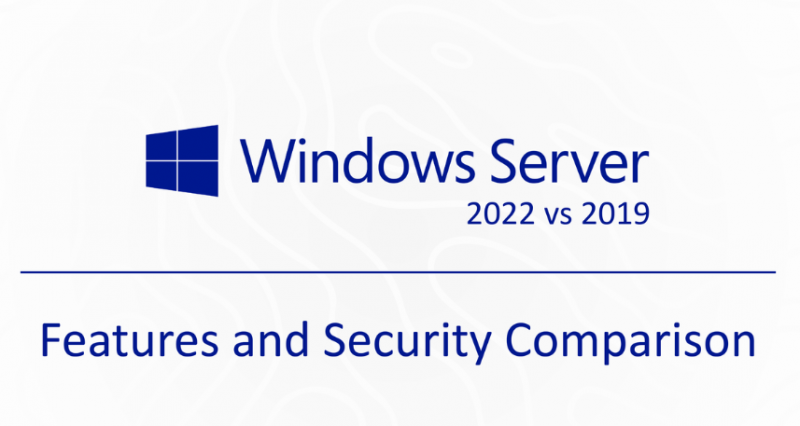Да ли сте упознати са виртуелним асистентима као што су Мицрософт-ова Цортана , Апплеов Сири или Гооглеов Алека? Много пре ових напредних помоћника, Мицрософт је имао сличан концепт, назван ОффицеПомоћник.
Оффице Ассистант је био интелигентан кориснички интерфејс који је корисницима помагао у кретању Мицрософт Оффице апликацијепружањем информација из Оффице центра за помоћ.
Дизајниран да изгледа као интерактивни анимирани лик, најупечатљивија фигура била је спајалица названа Цлипит (или „ Цлиппи ').

Међутим, Оффице Ассистант је био краткотрајна карактеристика. Мицрософт је упутио позив и подразумевано искључио Оффице Ассистант-а у Оффице КСП-у након што је добио много негативних повратних информација од Оффице-ових корисника широм света. Касније су га потпуно уклонили из система Оффице 2007 и даље.
Без обзира на то, ако користите старију верзију система Оффице, вероватно је да је ова функција подразумевано и даље омогућена. Ако вам је ова функција сметња, следите доленаведени оквир да бисте уклонили функцију са рачунара.
Брз одговор
Да ли желите да спречите да се Оффице Ассистант уопште појави било где? Ако сте на то одговорили потврдно, само следите доленаведене кораке да бисте трајно онемогућили функцију на рачунару.
Оффице Ассистант користи унапред направљене знакове за функционисање и ти знакови се чувају у фасцикли која је скривена у директоријуму Оффице датотека. Помоћу Филе Екплорер-а можете пронаћи следећу Оффице фасциклу: Ц: Доцументс анд Сеттингс ИоурЛогинНаме Апплицатион Дата Мицрософт Оффице
Када уђете у ову фасциклу, потражите подмапу која се зове Глумци . Овде ћете пронаћи Оффице Ассистант-а.
Виндовс 10 трака задатака не остаје на врху
Да бисте га у потпуности онемогућили, довољно је само преименујте фасциклу Глумци на нешто друго. На пример: Оффице Ассистант, Ассистант дисаблед, Ацторс1 или чак гоббледигоок - као што видите, било који нови наслов ће онемогућити ову функцију.
Можете га искључити и кликом на самог Оффице Ассистант-а. Једноставно кликните на Опције дугме и опозовите избор у пољу за потврду Користите Оффице Ассистант .
Белешка :Упутства у овом чланку односе се на Оффице 97, Оффице 2000, Оффице 2002 и Оффице 2003. У овим верзијама Оффице Ассистант је и даље присутан у свом изворном, омогућеном облику.
Наша упутства су написана за оперативни систем Виндовс КСП. Ако користите старију или новију верзију оперативног система Виндовс, упутства се могу мало разликовати.
Како уклонити Оффице Ассистант-а
Ово је дужи метод уклањања Оффице Ассистант-а ако сте одлучили да више никада не желите да користите програм. Следите кораке у доњем методу да бисте онемогућили његово приказивање у свим Оффицеовим апликацијама:
- Кликните на Мени Старт (Икона Виндовс) у доњем левом углу екрана или притисните тастер Виндовс на тастатури.
- Изаберите Подешавања и отворите Контролна табла .
- Двапут кликните на Додавање / уклањање програма дугме.
- Сачекајте да се учита листа инсталираних програма, а затим потражите своју верзију Мицрософт Оффице-а на листи.
- Изаберите Оффице кликом на њега једном, а затим кликните Промена .
- Изабрати Додати или уклонити функције опцију и кликните Следећи .
- Тхе Прилагођено подешавање појавиће се прозор. Изаберите опцију која каже Изаберите напредно прилагођавање апликација . Кликните Следећи .
- Пронађите Оффице Ассистант (е) у Мајкрософт Офис , Канцеларијске заједничке функције , Оффице Ассистант . Онемогућите сваког помоћника тако што ћете их одабрати и одабрати Није доступно (означено црвеном иконом Кс) из падајућег менија.
Белешка :Морате да онемогућите све помоћнике на листи да бисте онемогућили Оффице Ассистант-а као функцију.
кључ производа виндовс 10 про 2018
- Када завршите, кликните на ажурирање дугме да бисте сачували промене које сте унели.
Како сакрити Оффице Ассистант
Неки корисници сматрају да је Оффице Ассистант корисна алатка, посебно ако још увек уче како се користи Мајкрософт Офис . Ако мислите да би вам касније могло добро доћи, можда бисте желели да размотрите ова привремена решења.
Привремено сакријте Оффице Ассистант-а
Оффице Ассистант можете привремено онемогућити на кратко. И даље ће бити ту ако вам затреба и желите да је поново омогућите. У супротном, следећи пут када отворите Оффице апликацију, Оффице Ассистант ће се аутоматски вратити у нормалу.
- Отворите било који Оффице програм као што је Ворд или Екцел.
- Кликните на Помоћ мени.
- Кликните Сакријте Оффице Ассистант .
Сакријте Оффице Ассистант-а за целу сесију
Сесија се односи на време између отварања и затварања Оффице апликације. Ако током сесије уопште не желите да видите Оффице Ассистант-а, можете га једноставно онемогућити.
- Кликните на знак Оффице Ассистант да се појави Баллон помоћника.
- Кликните на Опције да бисте видели све опције које можете променити.
- Уклоните чек из Користите Оффице Ассистант .
- Кликните У реду да бисте онемогућили помоћника док поново не отворите Оффице.
Следите горенаведене кораке да бисте онемогућили Оффице Ассистант према вашим потребама. Онемогућавање Оффице Ассистант-а на краће трајање је најбоља опклада ако планирате да поново користите функцију у будућности.
Ако желите само привремени поправак и радије задржите Оффице Ассистант , за сада се увек можете вратити на овај чланак да бисте у будућности сакрили или уклонили помоћника.
шта је боњоур у виндовс 10
Ако тражите софтверску компанију којој можете веровати због њеног интегритета и поштене пословне праксе, не тражите даље од СофтвареКееп-а. Ми смо Мицрософтов сертификовани партнер и БББ акредитовано предузеће које брине о томе да нашим купцима пружи поуздано и задовољавајуће искуство у коришћењу софтверских производа. Бићемо са вама пре, током и после свих продаја.
То је наша гаранција софтверског чувања од 360 степени. Па шта чекате? Позовите нас данас на +1 877 315 1713 или пошаљите е-пошту салес@софтварекееп.цом. Такође, можете нас контактирати путем Ливе Цхат-а.